
华为分享官方最新版本 (huawei share)安卓版v11.1.1.001
软件类型: 办公学习 | 软件大小: 5.07MB
软件语言: 简体中文 | 更新时间: 2023-03-28
相关标签: 文件传输
华为分享(huawei share)是由华为官方打造并推出的一款多功能文件传输软件。该应用程序可以方便地传输多种文件格式,无论是视频、图片、音频还是文档等,都可以轻松备份和传输。使用华为分享app传输文件非常快速,不管是在家中还是在外出旅行时都可以轻松完成文件传输的需求。不仅可以传输文件,同时也支持实时查看文件传输进度。无论您是将文件传输到其他设备还是从其他设备接收文件,都可以随时查看文件传输的进度,确保文件传输的准确性和完整性。

软件功能
1、共享屏幕、键鼠,灵活随心。
2、拖碰互传,数据共享,高效办公。
3、华为分享
全场景,智慧互联。
跨系统多屏协同,实时互动。
4、连接设备
部分功能使用前,你需要完成设备的连接。
5、多屏协同
电脑与手机、平板跨屏互动,拖拽互传文件,共享键鼠,便捷操作和编辑。

软件特色
1、传输速度快,需要传输的文件很快就能转移完毕。
2、支持离线文件传输,即使没有网络也能传输文件,非常实用。
3、支持批量导入、导出文件,不用一个一个文件进行传输。
怎么连接
(1)连接手机和电脑
在电脑上操作手机,跨设备共享、编辑文件,办公更高效。
1.手机端打开 WLAN、蓝牙和 NFC 开关。
2.电脑端开启 WLAN、蓝牙,并打开电脑管家。
3.将手机(解锁状态下) NFC 区域触碰电脑华为分享感应区域或 标签,直到手机提示音响或振动。确认连接后,手机桌面会显示在电脑屏幕上,你可以:
4.操控手机应用:在电脑端点击打开手机应用,查看手机桌面或网页。
快速输入文字、发送消息:手机应用窗口中,使用电脑键盘直接快速输入;在电脑和手机间快速复制粘贴文字。
5.你还可以在电脑管家点击我的手机 > 开启多屏协同(或我的设备 > 我的手机 > 开启多屏协同),通过蓝牙发现、扫描二维码或有线方式进行连接。

(2)连接平板和电脑
1.打开电脑管家,点击我的设备 > 我的平板。
2.点击立即连接,在待连接列表中选择待连接的平板名称。
3.首次连接时,在电脑的对话框中输入平板上弹出的 PIN 码,根据屏幕提示完成连接。 若平板和电脑已登录同一个华为帐号,无需输入 PIN 码。
4.请先将平板升级至 HarmonyOS2及以上版本。
(3)连接耳机和电脑
1.摆脱复杂的蓝牙设备发现过程,靠近即可连接。 连接时,请保持电脑蓝牙处于开启状态。
2.打开耳机充电盒盖(耳机在盒内),或长按耳机的功能键/蓝牙键2秒至指示灯闪烁。
3.将耳机靠近电脑,根据屏幕提示即可完成配对连接。
4.仅部分电脑和耳机支持,具体请点击“支持的机型和要求”查看。
小编点评
1、可以实现无线传输,方便快捷,不需要USB数据线或其他复杂的操作步骤。
2、支持多种文件格式的传输,包括文本、音频、视频、图片等,节省了用户的时间和精力。
3、支持多个平台的文件互传,Android、iOS、Windows、MacOS等统统支持。
特别说明
软件信息
- 包名:com.huawei.android.instantshare
- MD5:2E3628108338BD89885E95C7E7562D6E





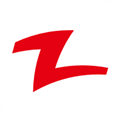 快牙海外版
快牙海外版
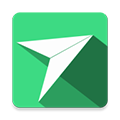 面对面快传
面对面快传
 Yahoo邮箱
Yahoo邮箱
 小米互传
小米互传
 HTTP File Server app
HTTP File Server app
 手机换机助手
手机换机助手
 磁立宅安卓版
磁立宅安卓版


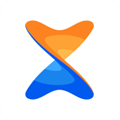









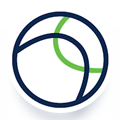



 小拉出行司机端
小拉出行司机端
 List背单词
List背单词
 艺术升
艺术升
 TeamViewer 15
TeamViewer 15
 ClassIn
ClassIn
 好分数家长版
好分数家长版
 粤语流利说
粤语流利说
 讯飞语记
讯飞语记
 七天网络成绩查询
七天网络成绩查询